ИЛИ
КАК УСТАНОВИТЬ НЕСКОЛЬКО ОC НА ОДНОМ КОМПЬЮТЕРЕ
Разделяй и властвуй
 |
Могут
ли ужиться несколько операционных систем на одном жестком диске? Несомненно,
нужно лишь применить специальное программное обеспечение да иметь минимальные
знания и опыт в установке ОС
Иногда пользователи вынуждены инсталлировать на жесткий диск своего ПК несколько операционных систем. Причины этого могут быть самые разные: просто желание попробовать новую ОС или же необходимость установить еще одну копию ОС для тестирования новых приложений. Возможна и более будничная причина: неполная совместимость операционной системы с компьютерным оборудованием и программным обеспечением, работающим на платформе данной ОС. Некоторые из программ могут работать под Windows NT или Windows 9x, другие - под Linux. Такая же проблема может возникнуть с наличием драйверов для каждой из используемых операционных систем.
Как же можно инсталлировать несколько ОС на один жесткий диск? Такие задачи помогут решить утилиты управления разделами со встроенным диспетчером загрузки. С их помощью можно выделить для каждой операционной системы определенную область жесткого диска, а при загрузке компьютера пользователь будет иметь возможность выбрать нужную ему операционную систему.
Но это еще не все: некоторые из рассмотренных утилит могут дублировать разделы и даже целые операционные системы. Это наиболее простой способ инсталляции двух версий Windows 98/Ме на одном компьютере - о длительной процедуре установки второй версии Windows теперь можно забыть. В этом состоит еще одно преимущество такого комбинированного пакета программ.
Однако работать с этими программами непросто: одно неправильное действие может привести к потере всех данных на жестком диске. Ведь подобные утилиты работают с самым сердцем системы хранения информации - таблицами разделов (Partition table), в которых хранятся данные о границах разделов, т. е. физические адреса первого и последнего секторов, входящих в состав раздела.
Ниже вы сможете прочитать более подробно об участниках тестирования, а здесь найдете таблицу с результатами теста. Начнем с лидера - PartitionMagic 7.0
OS
Selector 5.0
Занявшая второе место программа OS Selector 5.0 немного не дотянула до лидера. Функции разметки жесткого диска на разделы и загрузки нескольких операционных систем работают безупречно. Инсталляция и деинсталляция программы также протекают без осложнений. OS Selector 5.0 после установки можно временно отключить, например, чтобы использовать другие программы разбиения жесткого диска и мультизагрузки. После повторной активизации OS Selector 5.0 анализирует жесткий диск, чтобы распознать новые операционные системы и встроить их в загрузочное меню.
С помощью функции Setup пользователь может по желанию сконфигурировать внешний вид и текст загрузочного меню. Новые операционные системы не обязательно добавлять вручную - утилита делает это в автоматическом режиме. В случае возникновения проблем можно обратиться за помощью к специальному мастеру по распознаванию ОС. Правда, в процессе тестирования мастер добавил скопированный раздел Windows Me в загрузочное меню только после ручного вмешательства. Для работы с двумя ОС Windows 9x/Me рекомендуется воспользоваться функцией копирования операционных систем вместо копирования разделов. При выполнении этой функции утилита распознает скопированную Windows и встраивает ее в загрузочное меню.
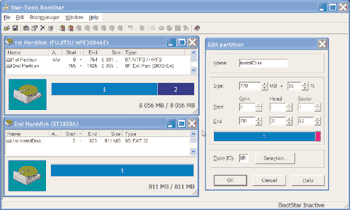 |
| Наглядная оболочка программы Bootstar наверняка понравится начинающим пользователям |
Зато в области распознавания операционных систем программа на высоте: хотя установленную Windows ХР утилита OS Selector не может переместить, однако даже после повторного включения программа распознает эту ОС и встраивает ее в загрузочное меню.
BootIt
NG 1.25
Инсталляция утилиты BootIt NG осуществляется с загрузочной дискеты, она же используется при аварийной загрузке. Программа резервирует для себя собственный раздел на жестком диске, где и сохраняются параметры загрузки. После запуска в распоряжении пользователя оказывается "рабочий стол" (Desktop), содержащий пиктограммы модулей для создания разделов и диспетчера загрузки.
Программа может управлять четырьмя (и более) первичными разделами одновременно и создавать до 200 разделов на одном жестком диске, однако при этом возникают проблемы с другими утилитами разметки разделов или такими продуктами, как DriveImage. Есть у BootIt NG и еще одна интересная особенность - она может изменять размеры разделов Linux. Правда, удаление и копирование разделов для любых операционных систем требует некоторых затрат времени.
В BootIt NG присутствует дополнительная функция, которой нет в других программах: она создает образы разделов в собственном формате, которые затем можно заархивировать на компакт-диске, однако этот процесс также не отличается быстротой.
При помощи Direct Boot можно запустить операционную систему прямо из указанного раздела. Для этого программа обращается к MBR (Master Boot Record) и изменяет там последовательность разделов. В целом, утилита BootIt NG может показаться сложной для новичков, зато наверняка понравится умудренным опытом профессионалам.
|
Partition Manager ME 2
Оболочка программы Partition Manager ME 2 для Windows очень похожа на PartitionMagic. Это удобно для пользователей, так как утилита представляет разделы в графическом виде и весьма проста в обслуживании. К сожалению, по объему функций Partition Manager ME 2 не сравнима с PartitionMagic. Программа инсталлируется под DOS, Windows 9x/Me и 2000, причем в каждом случае устанавливаются различные конфигурации. После редактирования в DOS-режиме размеров разделов модуль для Windows 9x неверно отображает Extended Partition. Если эту проблему попытаться решить простым удалением раздела, это приведет к его полному исчезновению, а также потере всей информации на нем.
DOS-версия работает безошибочно, однако в ней отсутствует драйвер мыши, что затрудняет управление. Входящий же в комплект поставки диспетчер загрузки Boot-Manager Easy функционирует только под DOS.
К положительным качествам относится возможность скрывать разделы, что, в свою очередь, разрешает использовать несколько систем Windows 9x/Me. К сожалению, отсутствует функция конфигурирования загрузочного меню. Кроме того, иногда там появляются пустые строки, и если на них щелкнуть мышкой, то система "зависнет". В версии Partition Manager для Windows 2000 есть функция Ext2FS Anywhere, с помощью которой пользователь в среде Windows 2000/ХР может работать с разделами Linux.
FODisk
4.13
Программа управления разделами FODisk 4.13 обладает интересной особенностью: при загрузке она автоматически корректирует все ошибки, которые были сделаны на жестком диске в результате работы утилиты Microsoft Fdisk. Это особенно важно, если при работе с Fdisk возникли ошибки. Помимо этого, FODisk может находить и при необходимости восстанавливать удаленные разделы. Удобно, что программа также способна загружаться непосредственно из Windows.
Данная утилита может работать более чем с двенадцатью операционными системами. Однако FODisk запускает их только из первичных разделов. Таким образом, чтобы можно было создать более четырех первичных разделов, утилита должна непосредственно управлять таблицей разделов. Однако после изменения таблицы разделов утилитой FODisk возникают проблемы совместимости с другими программами, которые используют эту таблицу.
При создании разделов обнаруживается, что большинство функций работает только в неформатированных областях жесткого диска. При наличии полностью отформатированного винчестера можно воспользоваться только загрузочными функциями программы. Если же есть необходимость изменить размеры разделов или создать новые, пользователю не остается ничего иного, как удалить уже существующий раздел или же заново определить вручную начальные и конечные значения номеров сектора, дорожки (цилиндра) и головки.
Bootstar
7.24
Предпоследняя в данном тесте утилита Bootstar 7.24 имеет одну особенность: если жесткий диск был разбит на разделы не при помощи Fisk, а посредством любой другой утилиты создания разделов, то Bootstar не может обращаться к таблице разделов. При этом появляется сообщение с предложением устранить ошибку и создать таблицу заново. Если согласиться на это сообщение, то разделы повреждаются. В результате система после перезапуска не загружается. В таком случае может помочь только создание разделов на жестком диске заново, что, конечно же, чревато полной потерей всех данных. В случае использования для разметки жесткого диска программы Fdisk вышеописанные проблемы не возникают.
Диспетчер загрузки ОС работает безупречно: программа способна распознать и встроить в меню все операционные системы, с которыми проводилось тестирование. Однако под наглядным интерфейсом скрываются лишь самые общие функции по созданию разделов на жестком диске.
Master
Booter 3.1
Хотя программа Master Booter 3.1 работает только в DOS-режиме (Windows-версия отсутствует), зато занимает минимальный объем памяти - всего лишь около 20 КБ. Правда, новичкам мы не рекомендуем прибегать к ее услугам, так как программа не обладает удобным интерфейсом и понятной документацией. Этот продукт требует от пользователя, чтобы он точно знал начальную и конечную дорожку требуемого раздела и мог вручную занести эти данные. Созданные с помощью Master Booter разделы совместимы с другими программными пакетами. Однако посредством данной утилиты пользователь фактически может лишь удалить разделы. Правда, диспетчер загрузки справился со всеми тестируемыми операционными системами, но загрузочные разделы при этом нужно задавать вручную.
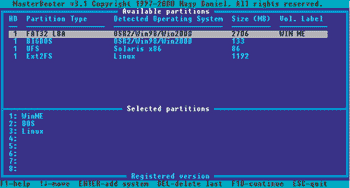 |
| Аскетичный интерфейс и функциональные возможности Master Booter мало согласуются с его ценой |
Что же выбрать...
Первые действия, которые придется выполнить пользователю при покупке нового ПК с чистым жестким диском или просто замене винчестера, - это разбить его на разделы с последующим их форматированием. Лишь после этого инсталлируемая операционная система начнет копировать свои файлы на винчестер. Если же на этапе разметки жесткого диска вкрадется ошибка или же пользователем будут указаны неправильные параметры при создании разделов, - это чревато либо потерей данных в будущем, либо непроизвольным уменьшением размера используемого пространства на жестком диске. И то, и другое не обещает ничего хорошего. Поэтому при разметке диска необходимо основательно продумать, сколько операционных систем будет устанавливаться на компьютере, сколько разделов для этого потребуется и под какую файловую систему их форматировать.
После этого нужно определиться с выбором программы для разбиения жесткого диска. Для пользователей, которым необходимы большие возможности при редактировании разделов, рекомендуется обратить внимание на лидера данного теста - программу PartitionMagic от PowerQuest.
По сравнению с другими участниками тестирования она отличается большей функциональностью, корректностью в работе и простотой использования. Новая версия была оптимизирована для работы с Windows XP, также улучшились средства для работы с разделами NTFS, однако в отношении диспетчеров загрузки ОС еще есть замечания.
Достаточно качественной представляется и программа OS Selector. Она предлагает удобный загрузчик операционных систем, а также надежный диспетчер для разбиения жесткого диска. По некоторым характеристикам эта утилита даже оставила позади победителя теста.
К общим недостаткам других участников тестирования можно отнести сложность в установке и употреблении, менее удобный и наглядный интерфейс. Кроме того, они обладали меньшими возможностями и не всегда выполняли свои функции качественно. Для их использования часто требовались глубокие знания о структуре разделов на жестком диске и соответствующий практический опыт. Недостатком этих утилит также является несовместимость с другими программами, которые обращаются к таблице разделов.
Для опытных пользователей, которые хотели бы сэкономить на покупке менеджеров загрузки и управления разделами, можно порекомендовать бесплатную XFdisk 0.92. Ее интерфейс не особенно нагляден, зато функциональные возможности достаточно велики. Кроме того, ее полноценная версия всегда доступна для загрузки из Internet.
Необходимо заметить, что некоторые из протестированных утилит допускают наличие более четырех первичных разделов, хотя это их качество может скорее оказаться недостатком, чем преимуществом. Ведь в этом случае многие популярные системные инструменты, такие как PowerQuest DriveImage, перестают распознавать разделы на жестком диске и в результате не могут нормально работать. Если же возникла такая проблема, то не остается ничего иного, как заново разметить и отформатировать жесткий диск.
Обработал
Олег Пилипенко
PartitionMagic
7.0
Полный контроль над жестким
диском
|
Благодаря своим широким возможностям, надежности и удобному интерфейсу программа PartitionMagic 7.0 опередила другие продукты этого теста
По сравнению со своими конкурентами программа от PowerQuest "умеет" намного больше: разделы можно изменять любым способом. Так, например, с помощью PartitionMagic возможно поделить один раздел на две части, а затем снова соединять их воедино, изменить размер раздела, не удаляя записанную в нем информацию, или перераспределить свободное место между несколькими указанными разделами.
Новинкой версии 7.0 является поддержка новой операционной системы Microsoft Windows XP. Кроме того, PartitionMagic теперь может объединять два NTFS-раздела в один. Еще одно нововведение: утилита поддерживает жесткие диски более 80 ГБ. При помощи загрузочных дискет можно восстановить ошибочно удаленный раздел. Сами аварийные дискеты, на которых находится DOS-версия PartitionMagic, создаются в процессе инсталляции. В случае "обвала" жесткого диска ПК посредством этих дискет можно попытаться "воскресить" данные, поддающиеся восстановлению. Для выполнения сложных операций, например, перемещения разделов, можно воспользоваться услугами "Мастера". Причем во время выполнения операций деления и объединения разделов информация в них не теряется. Профессиональная версия PartitionMagic Pro позволяет автоматизировать работу за счет использования сценариев. Сам язык сценариев по синтаксису напоминает язык BASIC.
Для управления загрузкой операционных систем применяется утилита BootMagic, входящая в комплект поставки. Однако загрузочное меню поддается ручному конфигурированию достаточно слабо. Например, пользователь не может изменить последовательность операционных систем в меню или защитить его паролем. В этой области PartitionMagic еще требует доработки.
XFdisk
0.92 Beta
Инструмент для профессионалов
|
Бесплатно распространяемая программа XFdisk 0.92, показавшая наилучший результат в соотношении цена/качество, не обладает красивым интерфейсом, однако ее функциональные возможности великолепны
Эта утилита задумывалась как более многофункциональная замена известной многим DOS-программы Fdisk. По сравнению с последней XFdisk (Extended Fdisk) имеет некоторые неоспоримые преимущества: например, создает разделы во всех доступных форматах файловых систем, даже в достаточно редких, используемых только в ОС Unix и MacOS. Кроме того, утилита разрешает удалять и прятать разделы (под Windows 2000 спрятанные разделы все равно видны) и изменять тип файловой системы раздела. Однако, так же, как и ее более примитивный прародитель, XFdisk не позволяет произвести форматирование жесткого диска, для этого придется воспользоваться утилитой Format или другой аналогичной.
Для пользователей, привыкших работать с Windows, работа с программой XFdisk покажется сложной, так как она запускается только в DOS-режиме и не имеет поддержки мыши. Однако функции создания разделов и управления загрузкой операционных систем работают надежно. Все ОС, использованные в тесте (даже Linux), программа правильно распознала и встроила в загрузочное меню.
Для работы с XFdisk от пользователя требуется предварительное изучение этой программы и базовые знания о том, как создавать первичные или расширенные разделы. Частично эти сведения можно получить из документации, которая поставляется с программой. Однако руководство пользователя достаточно скудно освещает информацию о структуре разделов, поэтому напрашивается вывод, что данная утилита ориентирована на системных администраторов и опытных пользователей.
XFdisk 0.92 Beta попадает под действие лицензии GNU и поэтому распространяется бесплатно.
|
|
|


